Win10系统如何用命令提示符重启电脑?用命令提示符重启电脑方法
在使用Win10系统的时候,我们可以通过命令提示符对系统进行一些简单的设置,非常的方便好用,当电脑长时间使用后,常常会遇到一些难以修复的系统问题,很多用户都会选择重置
在使用Win10系统的时候,我们可以通过命令提示符对系统进行一些简单的设置,非常的方便好用,当电脑长时间使用后,常常会遇到一些难以修复的系统问题,很多用户都会选择重置系统来解决,接下来跟着小编一起看看Win10如何用命令提示符重启电脑吧。
Win10系统命令提示符重启电脑的方法:
1、对着 Windows 10 开始菜单,找到电源选项,按住 Shift 键不放然后点击重启。(如果是进不了系统的情况下,按下电脑上的电源按纽,待运行到出现 Windows 徽标时,再按下电脑上的电源按纽强行中断系统运行并重复3次,即可进入自动修复界面,最后显示:自动修复无法修复你的电脑界面,点击:高级选项。再选择疑难解惑。)
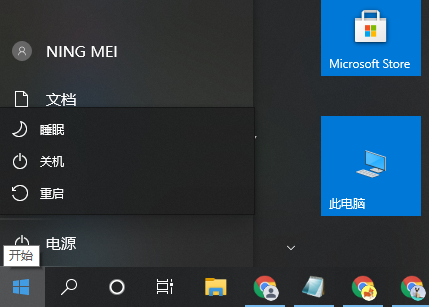
2、在重启后会进入到选择一个选项界面,选择疑难解答,并按回车。
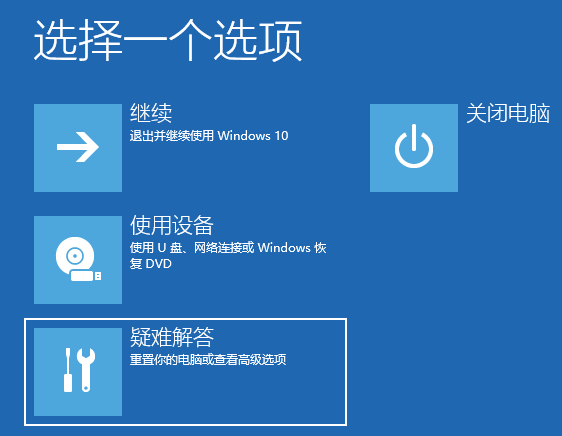
3、在疑难解答中选择高级选项,按回车。
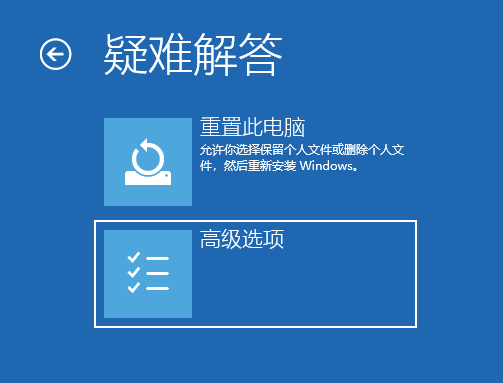
4、在高级选项中选择启动设置并按回车。
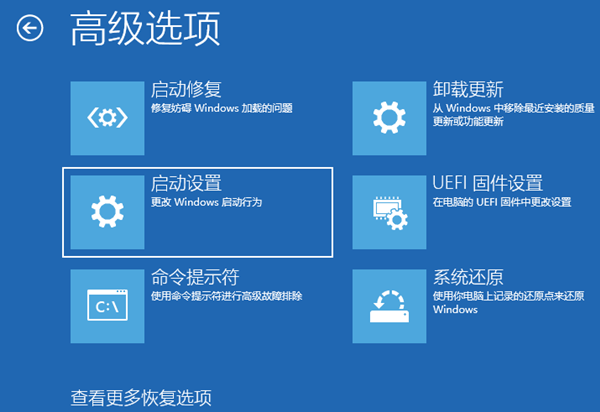
5、在启动设置,直接点击重启按钮。
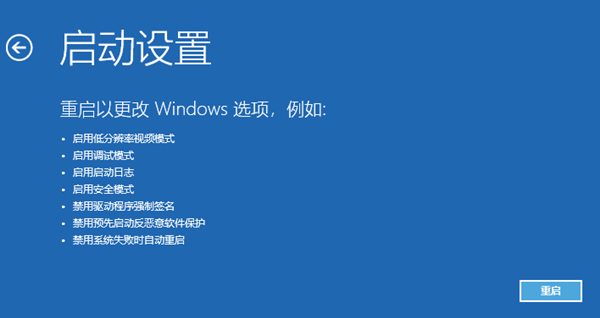
19. 不敢说出口,因为我胆小,因为如果你拒绝,我以后就不能够再见到你了,宁愿默默的爱着你,不能让你知道,直到,直到你投进别人的环抱! 6、再次重启后就会来到启动设置,只需要按 4 数字键即可进入安全模式。
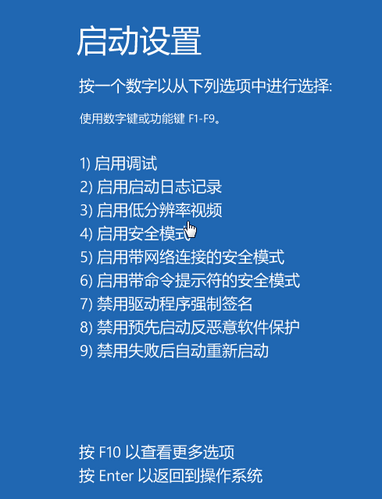
7、以下进入 Windows 10 安全模式的桌面。
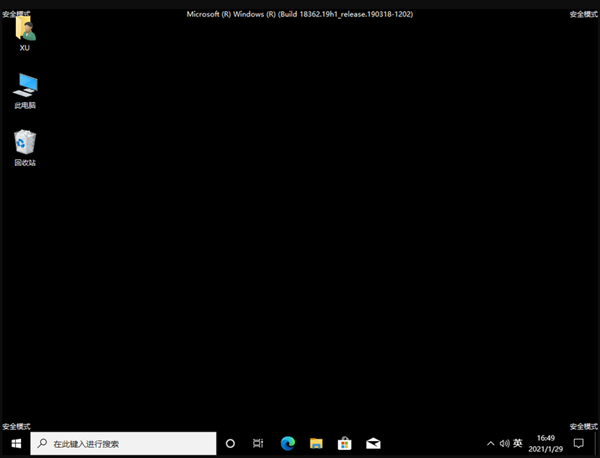
8、在小娜搜索中输入cmd,选择以管理员身份运行。
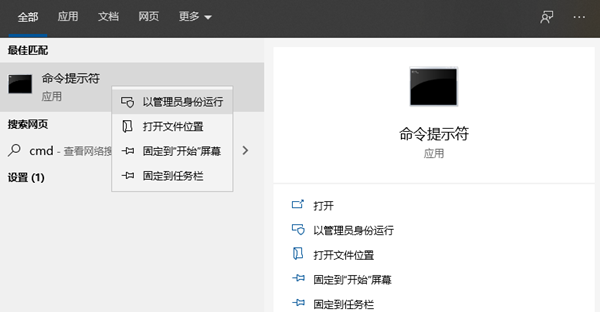
9、打开后依次执行下面两条命令:
DISM.exe /Online /Cleanup-image /Scanhealth
DISM.exe /Online /Cleanup-image /Restorehealth

以上就是Win10系统如何用命令提示符重启电脑的方法啦,希望能帮到大家。












